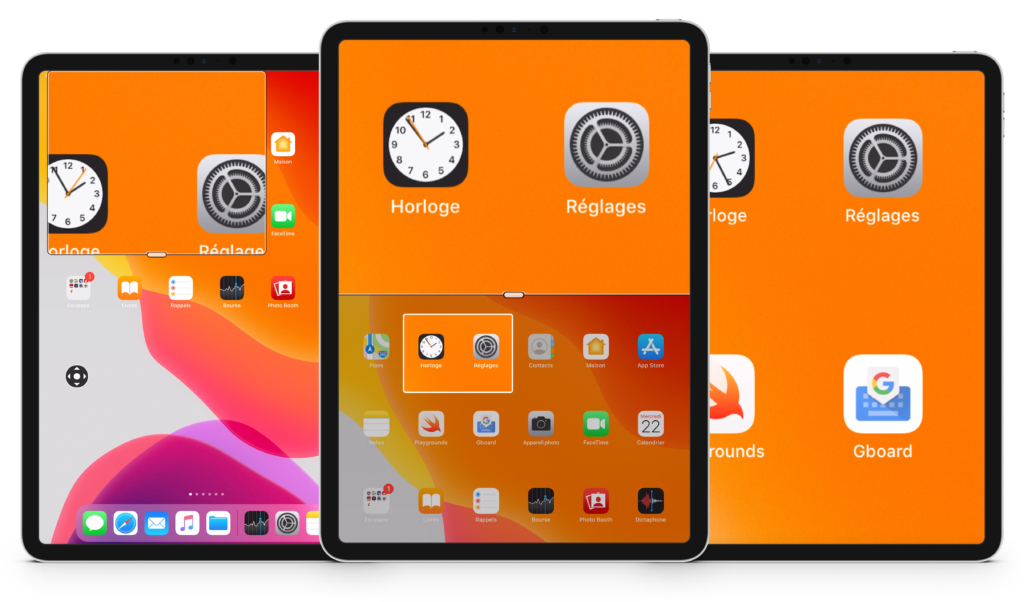
Agrandir l’écran avec ZOOM
Qu’est-ce que le Zoom ?
Cette option d’accessibilité permet d’agrandir le contenu de l’écran.
Où trouver le Zoom ?
Paramètres
Allez sur Réglages/Accessibilité/ ZoomZoom fonctionne sur tout : Accueil, Verrouillé, Spotlight, et sur les applications achetées sur l’App Store, partout.
Zoom fonctionne parfaitement avec la synthèse Voice Over.
Comment utiliser le Zoom ?
Une fois l’option activée, tapez deux fois trois doigts, restez et glissez sur la tablette du bas vers le haut afin d’ajuster le zoom (de 100% à 500%). Une fois que la taille idéale est choisie, elle peut être activée ou désactivée en touchant l’écran deux fois avec trois doigts.
Pour naviguer sur la page, glissez 3 doigts.
Pour passer d’une page à l’autre, un doigt ou deux suffiront.
En tapant trois fois trois doigts, on ouvre le menu du Zoom, celui-ci affichera par défaut :
Agrandir : qui active le Zoom
Choisir une zone : qui vous ouvre une deuxième fenêtre proposant :
+ Lire la suite
- Zoom plein écran
- Zoom épinglé
- Zoom plein écran
